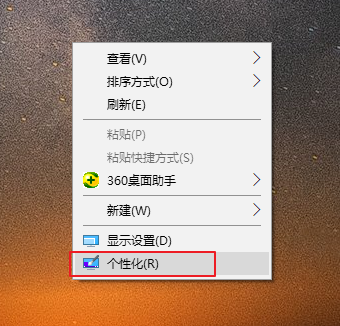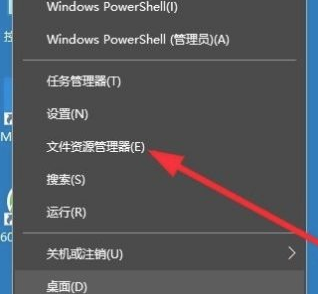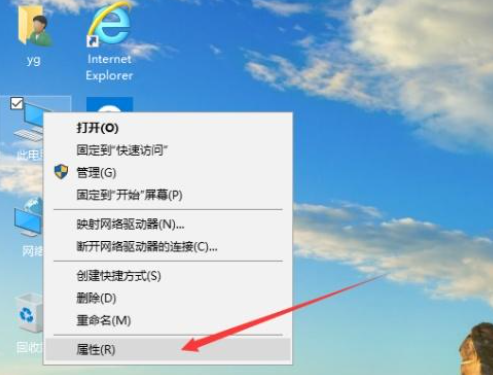- 编辑:飞飞系统
- 时间:2024-01-18
有些朋友在使用电脑时,遇到了电脑蓝屏、系统崩溃等导致电脑无法进入系统的情况。他们不知道该怎么办。其实我们可以考虑重装系统来修复,但是如何重装系统呢?下面小编就教大家在电脑无法进入系统的情况下如何通过U盘重装系统。
下面以win10系统安装为例。具体步骤如下:
1、首先在可用的电脑上下载并安装飞飞系统一键重装系统软件并打开。插入8GB以上U盘,在生产系统中点击开始生产。

2、选择需要安装的win10系统。

3、软件会自动开始下载win10系统镜像数据等。

4、提示完成后,检查电脑的启动热键,然后退出U盘。

5、将准备好的启动U盘插入电脑,打开电脑快速按Esc或Del或F12进入Bios设置从U盘启动。 (不同电脑启动热键不同,您可以自行查看)

6、在PE系统中,打开桌面上的飞飞系统安装工具,选择需要安装的Windows系统,安装到c盘。耐心等待安装完成,然后重新启动。

7、耐心等待后,进入win10系统桌面即表示系统安装完成。

总结
1、进入安装工具主页,选择win10系统安装;
2、下载完成后,重新启动电脑,进入pe系统安装;
3.安装完成后再次重启。
以上就是电脑无法进入系统时从U盘重装系统的教程。有需要的朋友可以参考教程进行操作。如果您想了解更多关于重装系统的信息,可以点击飞飞系统一键重装。欲了解更多信息,请访问系统官方网站。希望以上内容能够对您有所帮助。